
Вам може бути цікаво: Як видалити зображення облікового запису користувача з екрану входу Windows 10
Починаючи з травневого поновлення 2019 роки (версія 1903), фонова картинка екрану входу в систему або входу в Windows 10 за замовчуванням розмита. Іншими словами, екран входу не відображує чітке фонове зображення.
Ефект акрилового розмиття насправді виглядає досить красиво. Проте, не всім користувачам може сподобатися це.
Функція акрилового розмиття включена за замовчуванням, починаючи з Windows 10 build 18237. В журналі змін згадується наступне.
Сьогодні ми додаємо акриловий ефект на фонове зображення екрану входу. Напівпрозора текстура розмиття поверхні допомагає вам зосередитися на завданні входу в систему.
Якщо ви хочете відключити цю опцію, вам буде приємно дізнатися, що ви можете легко відключити ефект акрилового розмиття на екрані входу в Windows 10.
Ось як виглядає екран входу в Windows 10:

спосіб 1.
Відключити ефект розмиття фонового зображення за допомогою Параметрів
Це найпростіший спосіб відключити ефект розмиття фонового зображення на екрані входу в систему, але, він відключає ефект прозорості при запуску, панелі завдань, додатки "Параметри" та інших областях. Якщо ви хочете відключити ефект розмиття тільки на екрані входу, зверніться до керівництва 2 або 3.
Крок 1: Перейдіть в додаток "Параметри" → "Персоналізація" → "Кольори".
Крок 2: вимкніть параметр "Ефекти прозорості", щоб відключити розмиття на екрані входу. Однак, як було сказано раніше, це також відключить ефекти прозорості в меню Пуск, панелі задач і інших областях.
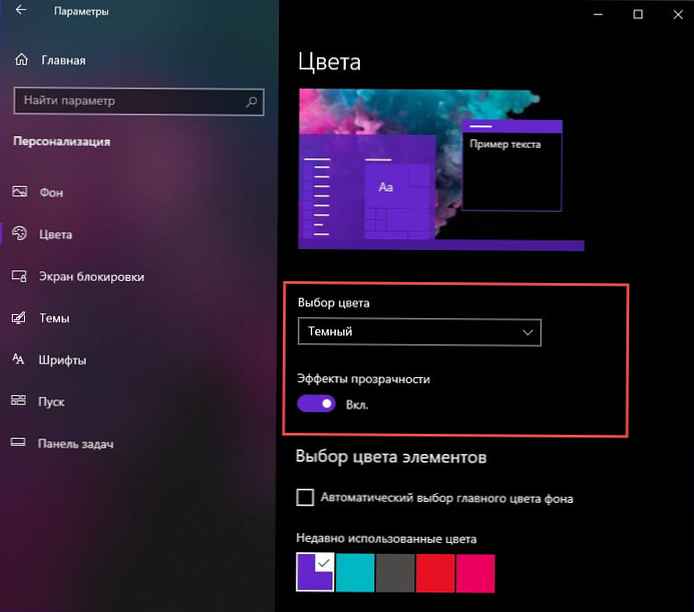
Нарешті, з'явився новий параметр групової політики, який можна використовувати для відключення ефекту акрилового розмиття на екрані входу. Ви можете використовувати додаток Редактор локальної групової політики для налаштування цього параметра. Крім того, ви можете застосувати настройку реєстру в випусках Windows, які не містять інструмент gpedit.msc.
спосіб 2.
Відключити ефект розмиття на екрані входу Windows 10 за допомогою групової політики.
Примітка. Додаток "Редактор локальної групової політики" доступний лише у випусках Windows 10 Pro, Enterprise або Education.
Крок 1: Натисніть одночасно клавіші Win + R на клавіатурі і введіть:
gpedit.msc
Натисніть Enter щоб запустити gpedit.
Крок 2: У редакторі групової політики. перейдіть в Конфігурація комп'ютера \ Адміністративні шаблони \ Система \ Вхід в систему.
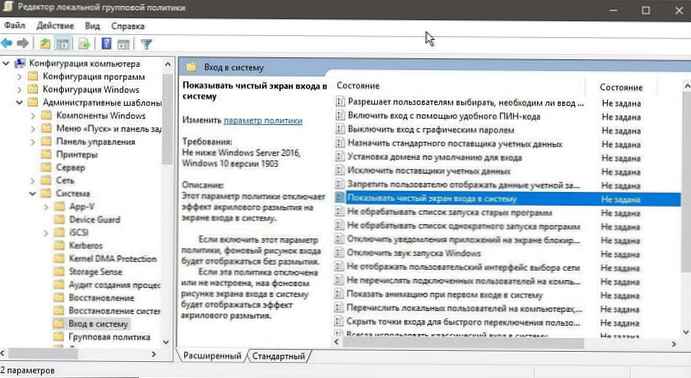
Крок 3: Увімкніть параметр політики "Показувати чистий екран входу в систему".
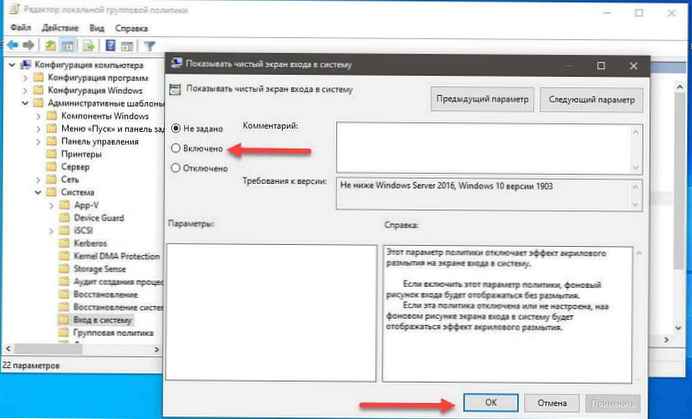
Цей параметр політики відключає ефект акрилового розмиття на екрані входу в систему.
- Якщо включити цей параметр політики, фоновий малюнок входу буде відображатися без розмиття.
- Якщо ця політика відключена чи відсутня установка, фоновий малюнок екрану входу в систему буде відображатися з ефектом акрилового розмиття.
Крок 4: Перезавантажте Windows 10.
Усе!
Крім того, ви можете зробити це за допомогою настройки реєстру. Спосіб може використовуватися у всіх випусках Windows 10.
спосіб 3.
Відключити ефект розмиття на екрані входу за допомогою настройки реєстру
Крок 1: Відкрийте редактор реєстру.
Крок 2: Перейдіть до наступного розділу реєстру:
HKEY_LOCAL_MACHINE \ SOFTWARE \ Policies \ Microsoft \ Windows \ System
Якщо у вас немає такого розділу, просто створіть його.
Крок 3: Тут створіть новий параметр DWORD (32 біти) з ім'ям DisableAcrylicBackgroundOnLogon.
Примітка. Навіть якщо ви використовуєте 64-бітну Windows, вам все одно потрібно використовувати параметр DWORD 32 біта.
Крок 4: Встановіть його значення рівним 1, щоб вимкнути ефект розмиття фонового зображення екрану входу.
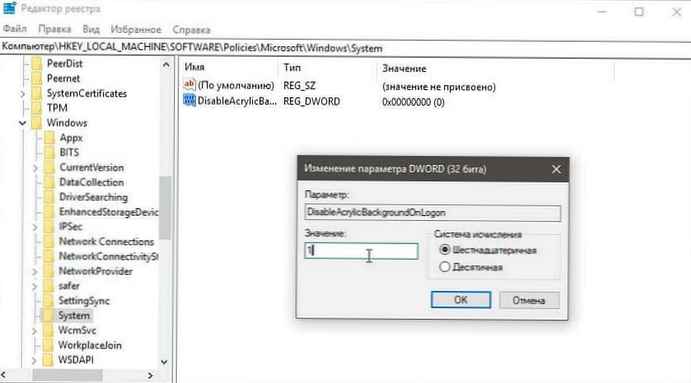
Windows 10 відключити розмиття на екрані входу
Крок 5: Щоб зміни, внесені налаштуванням реєстру, вступили в силу, потрібно перезавантажити Windows 10.
Пізніше ви можете видалити значення DisableAcrylicBackgroundOnLogon, щоб знову включити акриловий ефект. Не забудьте перезавантажити ОС.
Тепер у вас повинно бути чітке зображення в якості фону екрану входу.
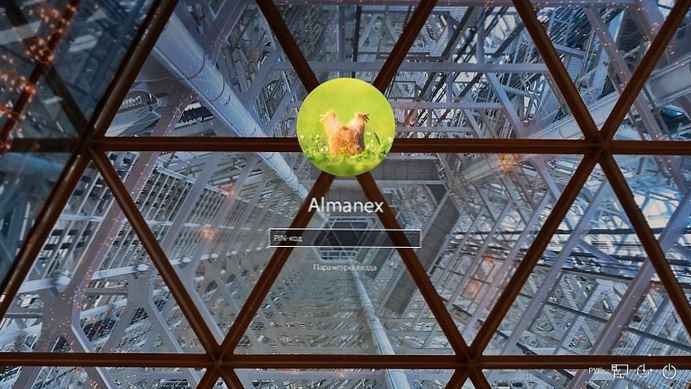
Щоб заощадити ваш час, ви можете завантажити наступні готові файли реєстру.
Завантажити файли реєстру
Можливість скасування настройки включена.
От і все.











